
Reg Organizer je zasnovan za delo z registrom v operacijskem sistemu Windows. To je celovita rešitev z najširšimi zmogljivostmi za celovito vzdrževanje registra.
S programom Reg Organizer lahko očistite register, upravljate konfiguracijske datoteke, poiščete registrske ključe, odstranite programe in še veliko več..
Vsebina:- Reg Organizer Interface
- Hiter pregled v programu Reg Organizer
- Čiščenje registra v programu Reg Organizer
- Optimizacija registra v programu Reg Organizer
- Čiščenje diska v programu Reg Organizer
- Odstranite programe v programu Reg Organizer
- Sledite namestitvi programske opreme v Reg Organizer
- Programi za samodejni zagon v programu Reg Organizer
- Urejevalnik registra v programu Reg Organizer
- Pomembni registrski ključi
- Posnetki registra
- Razveljavi spremembe v Reg Organizator
- Zaključki članka
Program ima res veliko funkcionalnosti. S programom Reg Organizer lahko računalnik vzdržujete in vzdržujete v optimalnem stanju. Poglejte si nekaj glavnih značilnosti Reg Organizer:
- Hitri ček.
- Čiščenje registra.
- Urejanje registra.
- Delajte z datotekami registra.
- Odstranite programe.
- Posnetki registra.
- Optimizacija registra.
- Iščite in zamenjajte v registru.
- Čiščenje diska.
- Druge napredne funkcije.
Reg Organizer je shareware. Program lahko prenesete z uradnega spletnega mesta proizvajalca - podjetja ChemTable Software (razvijalec - Konstantin Polyakov). Drugi dobro znani programi tega proizvajalca: Registry Life, Autorun Organizer, Soft Organizer.
Prenesite Reg Organizator Ker je ta program zasnovan za delo s sistemskim registrom, je pri njegovi uporabi potrebna previdnost. Nekatere funkcije programa so dokaj varne, vseeno pa morate pri izvajanju kakršnih koli dejanj z registrom natančno razumeti, kaj želite storiti.Program Reg Organizer je lahko dober pomočnik in škoduje vašemu računalniku z neustreznimi uporabniškimi dejanji.
Pred spreminjanjem registra bi bilo dobro ustvariti obnovitveno točko za Windows, pa tudi predhodno izdelati varnostno kopijo registra. Program ima "Center za odpoved sprememb", s katerim lahko obnovite spremenjene nastavitve.
V računalnik namestite Reg Organizer. Program je nameščen v ruščini.
Ko je postopek namestitve aplikacije na računalnik končan, se bo na vašem računalniku zagnal Reg Organizer.
Reg Organizer Interface
Glavno okno Reg Organizer ima preprost in intuitiven vmesnik. Na vrhu okna programa je menijska vrstica, iz katere lahko dostopate do nastavitev in upravljanja programa.
V glavnem delu okna se bo prikazalo trenutno izvajano opravilo ali ustrezni podatki.
Na levi strani so gumbi za zagon orodij, ki izvajajo določene funkcije v programu Reg Organizer. Orodja so razvrščena v več skupin, odvisno od opravljenih nalog:
- Funkcije za vsakogar.
- Za specialiste.
- Druge funkcije.
Posebna orodja lahko zaženete tudi v meniju "Orodja", tako da izberete ustrezno postavko kontekstnega menija..
Hiter pregled v programu Reg Organizer
Privzeto se takoj po zagonu programa Reg Organizer samodejno začne izrecno preverjanje stanja sistema. S tako hitrim zagonom lahko takoj najdete in odpravite morebitne težave, ki obstajajo na vašem računalniku.
Preverjene bodo glavne komponente sistema:
- Logično stanje registra.
- Preverite optimizacijo registra.
- Čiščenje diska.
- Optimizirajte sistemske nastavitve.
Po končanem izrecnem preverjanju boste prejeli priporočila za odpravljanje težav, najdenih v računalniku. Hitro lahko ocenite, ali je treba popraviti vrednosti registra in sprejmete korake za optimizacijo računalnika.
V ustreznem razdelku boste po potrebi izvedli določena dejanja za odpravo najdenih težav.

Po kliku gumba »Nazaj« ali »Zapri« v ustreznem oknu lahko kadar koli ustavite pregled ali izvedete katero koli dejanje v programu Reg Organizer..
Vsa dejanja, ki se bodo izvajala med ekspresnim preverjanjem, lahko zaženete tudi s pomočjo ustreznih gumbov, ki se nahajajo na levi strani glavnega okna programa, pa tudi iz menija programa.
Čiščenje registra v programu Reg Organizer
V razdelku »Priporočeno skeniranje registra« boste morali klikniti gumb »Preveri«. Podobna dejanja se bodo sprožila po kliku na gumb »Čisti register«..
Celoten postopek preverjanja in popravljanja bo potekal v treh fazah (to velja tudi za številne druge operacije v programu):
- Preverite register (v tem primeru).
- Odpravite težave.
- Končano.
V oknu "Čiščenje registra" lahko konfigurirate nastavitve za preverjanje samo določenih delov registra (če se želite izogniti morebitnim napakam, je bolje, da preverite vse razdelke). Če želite začeti s čiščenjem registra, kliknite gumb "Start".
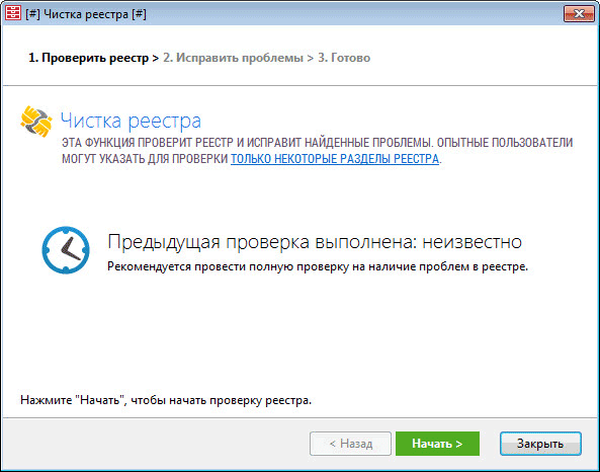
Na prvi stopnji "Preverjanje registra" se bo register analiziral. Po zaključku analize se lahko seznanite z njenimi rezultati..
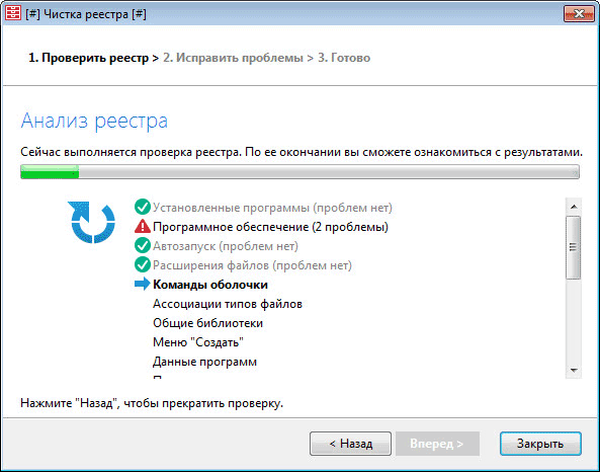
Na drugi stopnji, "Odpravite težave", boste videli splošne informacije o težavah, najdenih v registru. Izkušeni uporabniki lahko kliknejo povezavo "Prikaži neveljavne vnose (za napredne uporabnike)", da se seznanijo s podrobnostmi.
Če želite začeti postopek za odpravljanje težav, kliknite gumb "Popravi".
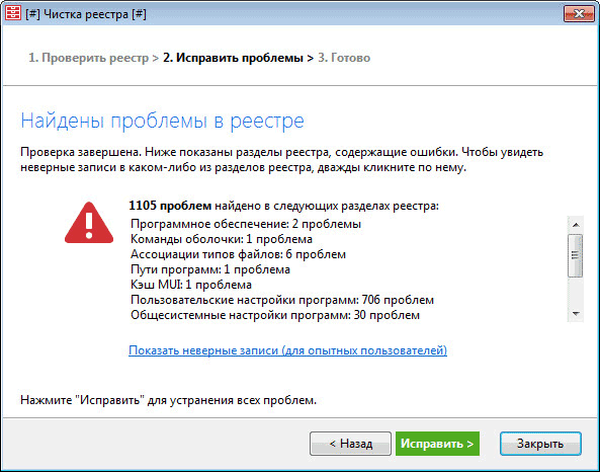
V tretji fazi po zaključku popravka kliknite gumb "Končaj".
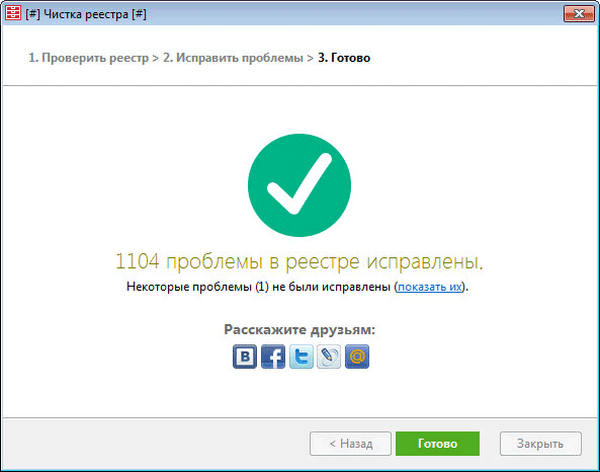
Optimizacija registra v programu Reg Organizer
V programu Reg Organizer bo mogoče optimizirati register, med katerim se bo registrator razmršil, registra bo optimiziran in stisnjen. Vnosi v registru bodo premaknjeni na eno mesto na disku, vrstice, označene kot izbrisane, ki se tam pojavijo po brisanju ustreznih tipk in parametrov, se izbrišejo iz registra.
Po optimizaciji registra bo operacijski sistem nekoliko pospešen. To je izbirna operacija, zato bo mogoče storiti brez optimizacije registra, če tega ne boste videli kot posebno potrebo.
Pozor! Ker procesa optimizacije registra ni mogoče prekiniti, se prepričajte, da računalnik med to operacijo ni izklopljen. Pri optimizaciji registra mora biti vaš računalnik priključen na električno omrežje prek neprekinjenega napajanja ali pa mora biti baterija na prenosnem računalniku popolnoma okužena, saj bo postopek optimizacije trajal nekaj časa.Pred začetkom optimizacije registra morate v računalniku zapreti vse delujoče programe in onemogočiti protivirusni program.
Če želite začeti postopek optimizacije registra, v oknu "Optimizacija registra" kliknite gumb "Izvedi optimizacijo registra".

Po končani optimizaciji registra se računalnik znova zažene.
Čiščenje diska v programu Reg Organizer
Čiščenje diskov bo sprostilo prostor na disku, izbrisalo nepotrebne datoteke in odpravilo neveljavne elemente datotečnega sistema. Čiščenje diska poteka tudi v treh fazah..
Skenirane predmete lahko spremenite tako, da izberete samo tiste diske, ki jih je treba očistiti. Zaženite preverjanje diska s klikom na gumb »Skeniraj«.
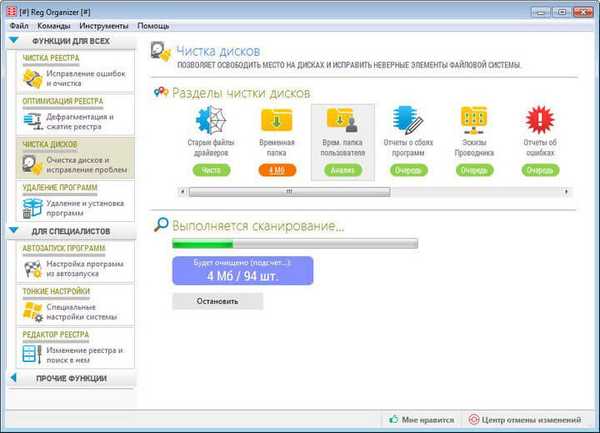
Ko je pregled končan, lahko najprej pogledate odkrite datoteke s težavami in nato kliknete gumb »Izvesti čiščenje«, da samodejno izbrišete najdene podatke.
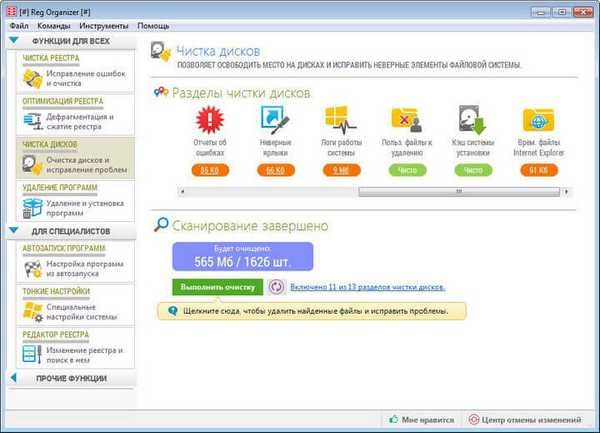
Po čiščenju kliknite na gumb "V redu".
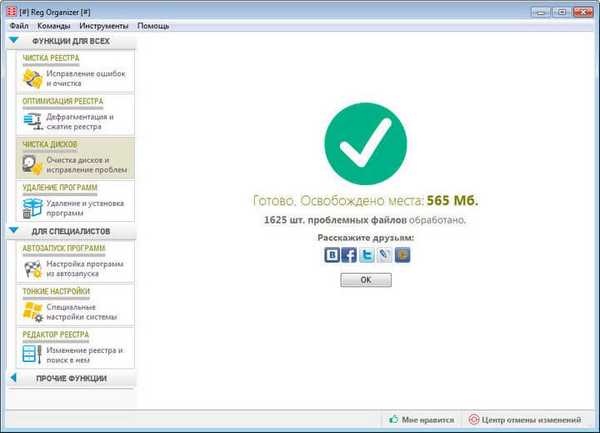
Med izrecnim preverjanjem v Reg Organizerju bo mogoče tudi optimizirati sistemske nastavitve: pospešiti nalaganje in razkladanje sistema, optimizirati internetno povezavo, pospešiti sistem z optimizacijo in onemogočiti redko uporabljene funkcije. Če uporabljate te programske funkcije, se odločite sami.
Morda vas zanima tudi:- Življenje registra za čiščenje in optimizacijo registra
- Soft Organizer za popolno odstranitev programov
- Autorun Organizator - Startup Manager
Zdaj razmislite o drugih značilnostih programa.
V razdelku Funkcije za vse smo že zajeli čiščenje registra, optimizacijo registra in čiščenje diskov. Tukaj je še eno orodje - "Odstrani program".
Odstranite programe v programu Reg Organizer
S programom Reg Organizer lahko iz računalnika odstranite programe in spremljate namestitev novih programov v računalniku. Programi bodo odstranjeni s tehnologijo Full Uninstall.
Vsi programi, ki jih odstranijo z lastnim odstranjevalnikom, v celoti ne izbrišejo iz računalnika. Program je že izbrisan, vsekakor pa njegovi podatki ostanejo v računalniku: mape, datoteke, vpisi v register itd..
Če želite odstraniti program iz računalnika s programom Reg Organizer, boste morali klikniti gumb "Odstrani programe". Po tem se bo odprlo okno »Odstrani programe«. V tem oknu izberite program, ki ga boste morali odstraniti iz računalnika.
Po skeniranju bodo v zgornjem delu okna prikazane informacije o programu, ki ga želite izbrisati, kot tudi o sledeh programa v sistemu.
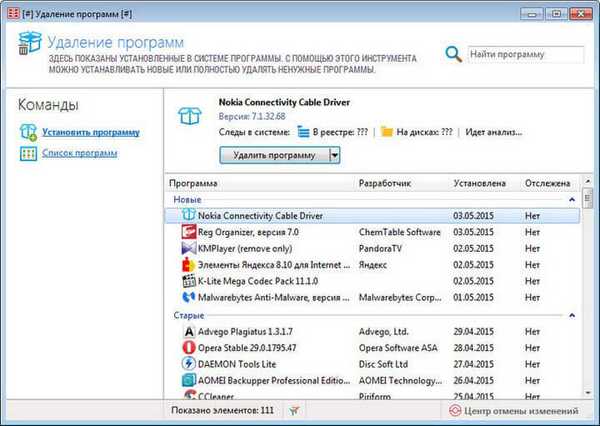
Sledi tega programa si lahko ogledate v sistemu, če kliknete povezavo "Prikaži vse sledi". V oknu "Sledi programa v sistemu" si na zavihkih "Registracija" in "Datotečni sistem" lahko ogledate sledi tega programa v operacijskem sistemu.
Če želite odstraniti program iz računalnika, z desno miškino tipko kliknite na izbrani program in v kontekstnem meniju izberite "Delete".
Nato se bo sprožil pripomoček za odstranitev tega programa. Po odstranitvi programa bo Reg Organizer poiskal sledi izbrisanega programa, ki ostanejo v računalniku. Na koncu boste morali izbrisati podatke, najdene iz računalnika.
Sledite namestitvi programske opreme v Reg Organizer
S programom Reg Organizer lahko sledite namestitvi novih programov v računalnik. Ko Reg Organizer spremlja postopek namestitve novega programa, bo prejel informacije o vseh spremembah, ki jih je program opravil pri namestitvi v računalnik..
Ko ta program odstranite iz računalnika, z uporabo predhodno prejetih informacij pri sledenju program popolnoma izbrišete iz računalnika.
Če želite namestiti program v računalnik, v oknu "Odstrani program" izberite ukaz "Namestitev programa". Nato pojdite skozi vse faze namestitve programa v računalnik: omogočanje sledenja, običajna namestitev programa, ustvarjanje poročila o spremembah.
Programi za samodejni zagon v programu Reg Organizer
V razdelku »Za strokovnjake« z orodjem »Programi za samodejni zagon« lahko konfigurirate tiste programe, ki se samodejno zaženejo, ko se sistem zažene ali ko se uporabnik prijavi.
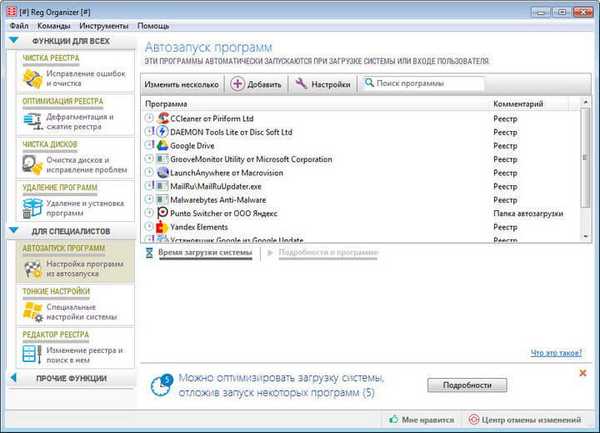
Subtilne nastavitve
Fine nastavitve lahko uporabite z gumbom "Fine Settings" ali v meniju "Tools". Dobili boste dostop do posebnih sistemskih nastavitev, dostop do katerih je nekoliko zahteven prek standardnega vmesnika.
Tu lahko konfigurirate računalnik tako, da vklopite ustrezne skupine, ročno spremenite natančne nastavitve, ustvarite svoje nastavitve.
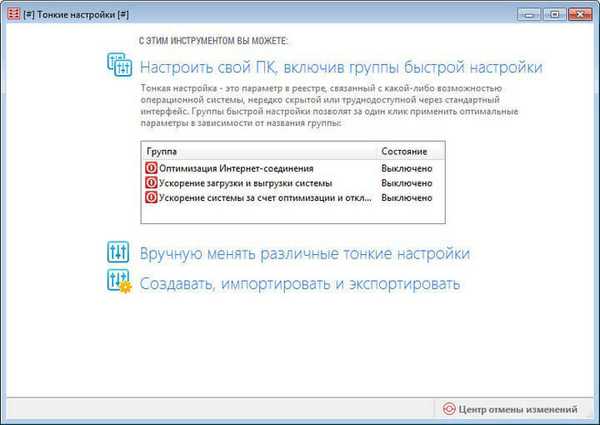
Urejevalnik registra v programu Reg Organizer
Program Reg Organizer ponuja veliko možnosti za delo s registrom. S pomočjo urejevalnika registra lahko z registrom vašega operacijskega sistema izvedete vsa potrebna dejanja.
Lahko ustvarite, izbrišete, uredite ključe in nastavitve registra, izvoz in uvoz registra, izbrišete datoteke iz registra, iščete informacije, izvedete druga dejanja.
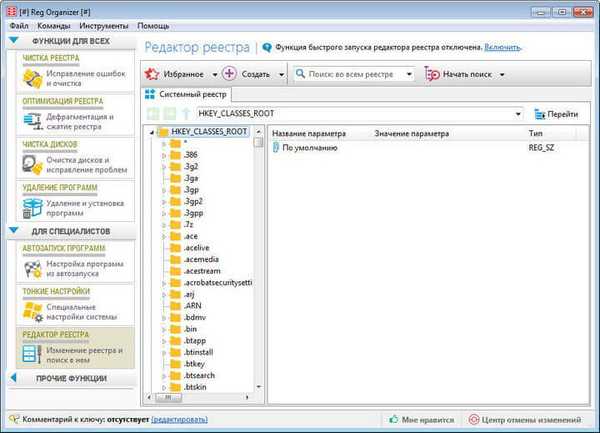
V razdelku "Razna orodja" lahko odprete pomembne registrske ključe in posnetke registra.
Pomembni registrski ključi
V oknu Pomembni registrski ključi so prikazani različni registrski ključi, ki lahko vsebujejo napake. Z izbiro ustreznega razdelka lahko popravite morebitne napake.
Na primer, v razdelku "Meni" Odpri z "so programi, ki jih sistem ponuja za odpiranje datotek z neznano pripono. Po pregledu vsebine sem tam našel program VMware Player, ki je bil že dolgo odstranjen iz računalnika. Zapisnik o tem programu je ostal v registru.
Če želite odstraniti ta program iz tega menija, ga boste morali označiti in nato z gumbom "Delete" izbrisati.
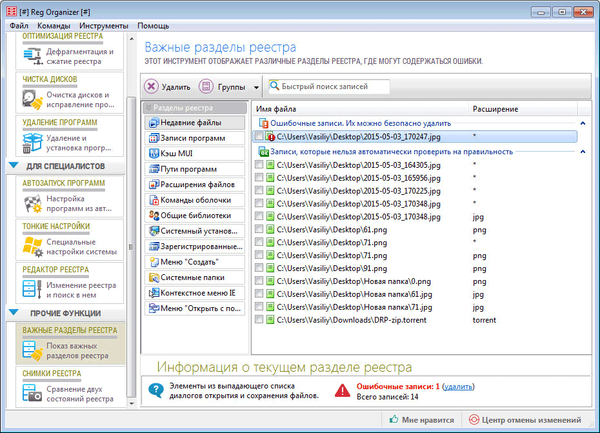
Posnetki registra
S funkcijo "Registry Snapshots" lahko sledite spremembam v registru, ki jih opravijo programi med svojim delovanjem. Ko ustvarite več posnetkov, lahko primerjate kateri koli posnetek registra in najdete razlike med njimi..
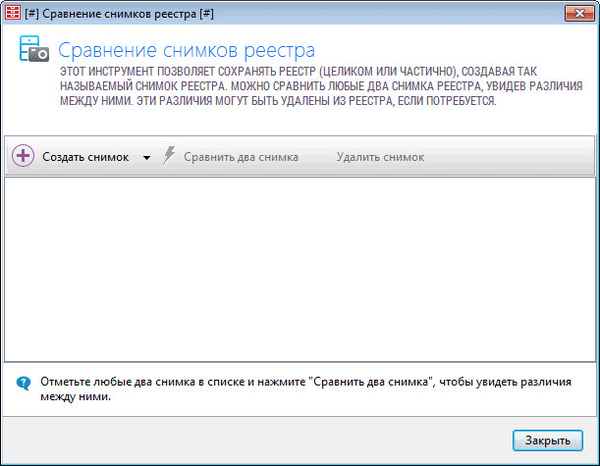
Razveljavi spremembe v Reg Organizator
S pomočjo "Razveljavi center za spremembe" lahko razveljavite izvedene spremembe. Ta funkcija vam omogoča, da obnovite podatke, ki jih je Reg Organizer izbrisal..
V oknu "Center za razveljavitev sprememb" najprej izberite želeni vnos in nato kliknite gumb "Prekliči spremembo".
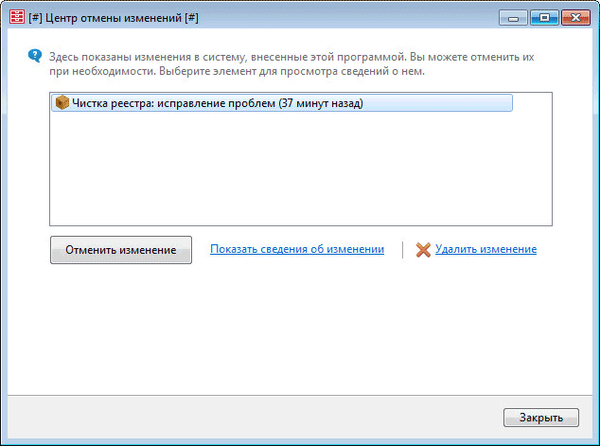
Že kar nekaj časa sem ročno izbrisal nekaj iz registra s pomočjo Reg Organizatorja. Kot rezultat tega je bilo iz mojega računalnika odstranjeno nekaj pomembnega: vse bližnjice so izginile z namizja, na zaslonu monitorja so se pojavili različni vnosi.
Okno programa Reg Organizer je delovalo, s pomočjo funkcije razveljavitve sem obnovil izbrisane podatke. Operacijski sistem je bil shranjen. Zato je vredno biti pozoren na tako koristno funkcijo v tem programu..
Zaključki članka
Reg Organizer je celovita, celovita rešitev upravljanja registra. Pri uporabi programa je treba paziti, da ne poškodujete operacijskega sistema v primeru nepravilnih ukrepov.
Sorodne publikacije:- Wise Registry Cleaner - brezplačno čistilo registra
- Revo Uninstaller Pro - odstranitev programov iz računalnika
- AOMEI Backupper - varnostno kopiranje in obnavljanje podatkov
- Kaspersky Cleaner - čiščenje in optimizacija sistema
- Auslogics Registry Cleaner za čiščenje registra Windows










